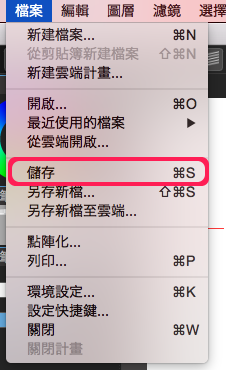2015.02.20
(8)儲存畫布

在『MediBangPaint』中可以選擇要將已繪製的畫布儲存在使用裝置裡或是雲端裡。
使用裝置…儲存到正在使用的電腦裡。
雲端…儲存到『MediBangPaint』的伺服器裡。儲存到伺服器裡的作品,從別的電腦登入相同帳號後也可以打開。
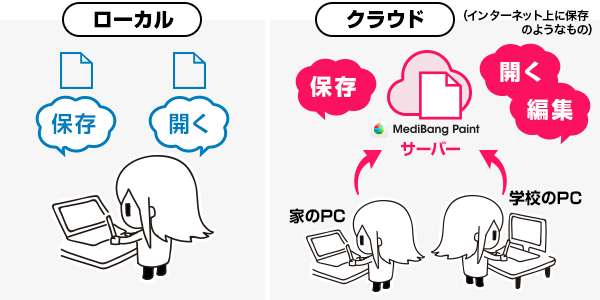
1儲存到使用裝置裡的話,可以從工具列的「檔案」>「儲存」中選擇。
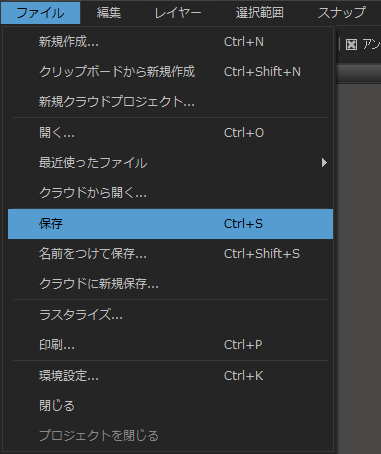
儲存新檔或將已儲存的畫布修改後重新存檔,請選擇「儲存」。
希望把已存檔的畫布,以別的名稱或格式進行存檔的話,請選擇「另存新檔」。
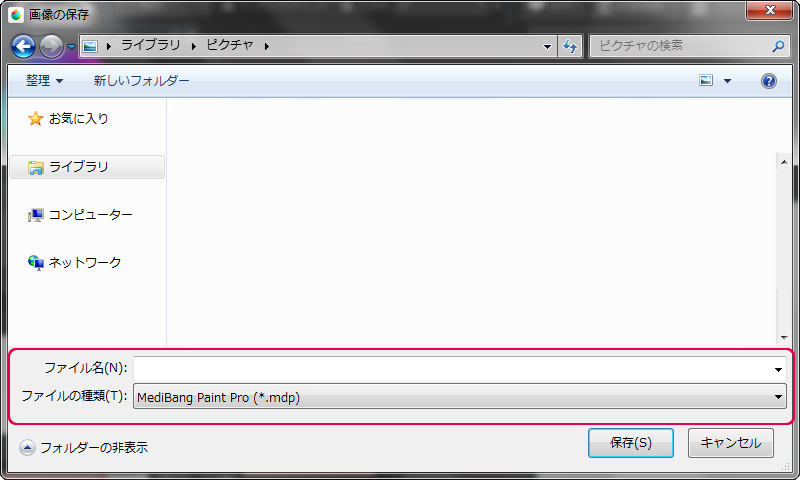
跳出視窗的話,請隨意填寫「檔案名稱」後、選擇「檔案類型」,點擊「存檔」進行存檔即可。
| 儲存格式 | 内容 |
|---|---|
|
MediBangPaint (.mdp) |
可以完整儲存圖層資料、是『MediBangPaint』中最方便的格式。 檔案圖示為草尼馬。 |
| PNG (.png) | Web用的儲存格式。可使用透明背景。 |
| JPEG (.jpg) | Web用的儲存格式。可以變更壓縮率、使檔案變小。 |
| Bitmap (.bmp) | Windows所支援的存檔格式。 |
| PSD (.psd) | Adobe Photoshop的儲存格式。 可完整儲存圖層資料。 |
※若想儲存為PNG透明背景格式,請在儲存格式中選擇「png」後,請點擊「儲存」。
PNG透明背景格式是指,將畫布中的空白部分以透明的狀態進行儲存的格式。方便用於背景素材。
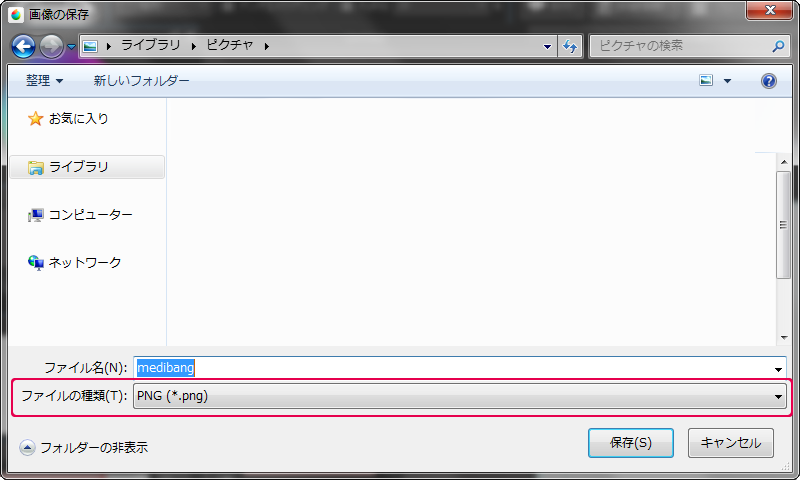
點擊「儲存」跳出視窗後,請選擇格式。
PNG透明背景格式是以透明的狀態儲存背景;24-bit PNG是以白色背景進行儲存。
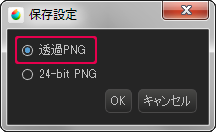
2儲存至雲端的時候,請選擇工具列的「檔案」>「在雲端中儲存新檔」。
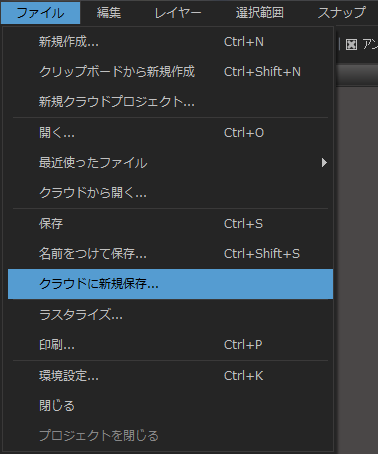
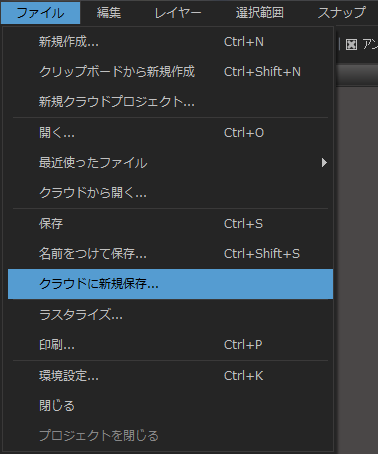
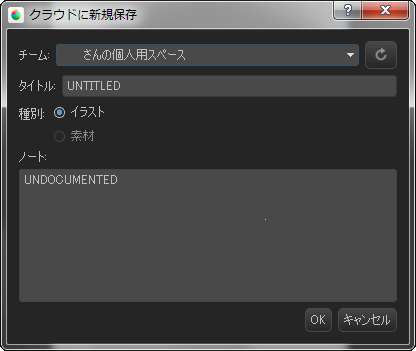
跳出視窗後,請選擇要儲存的「團隊」、輸入「標題」後,點擊「OK」。
\ We are accepting requests for articles on how to use /